给大家演示一下Win10怎么修改软件默认的安装位置路径如何更改
【Win10怎么修改软件默认的安装位置路径如何更改】
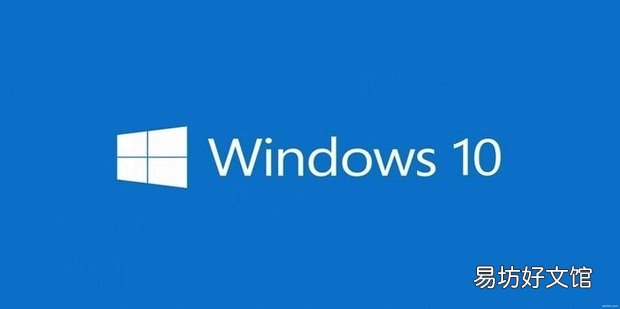
文章插图
Win10怎么修改软件默认的安装位置路径如何更改1、使用键盘上的win加r打开运行,之后输入regedit
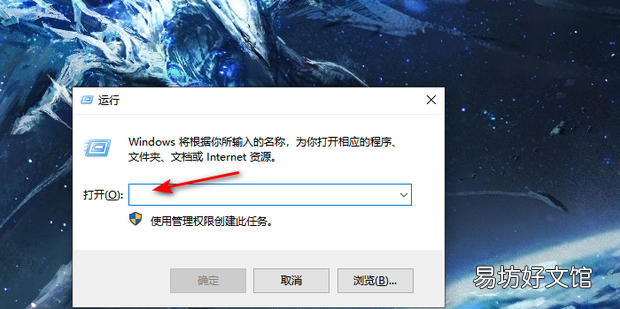
文章插图
2、点击确定进入
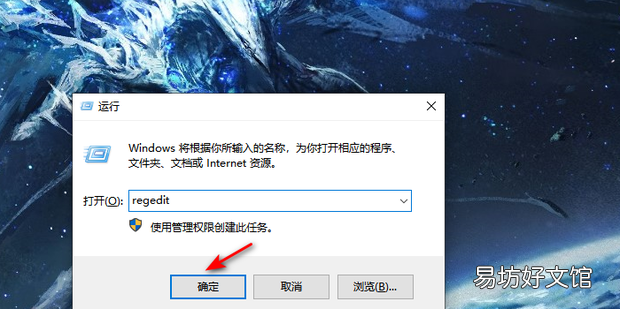
文章插图
3、点击注册表编辑器中的Hkey_Local_machine并展开
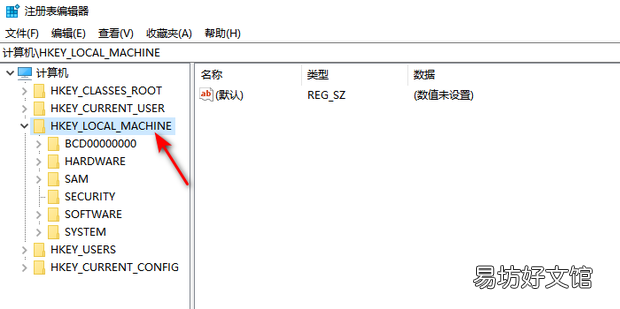
文章插图
4、Hkey_Local_machine展开后,点击Software并展开
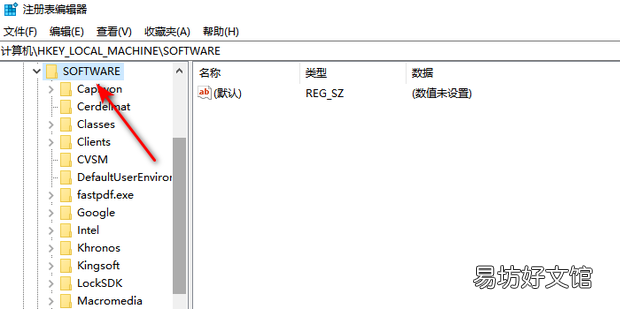
文章插图
5、Software展开后,点击Microsoft并展开
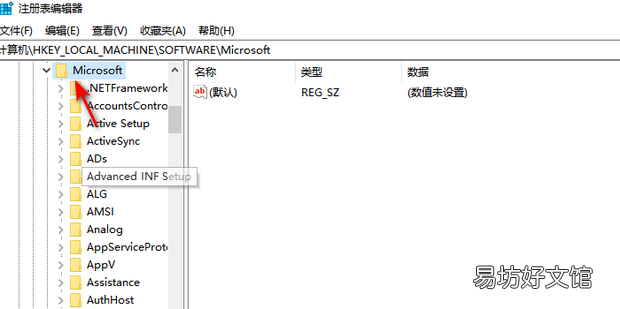
文章插图
6、Microsoft展开后,点击Windows并展开
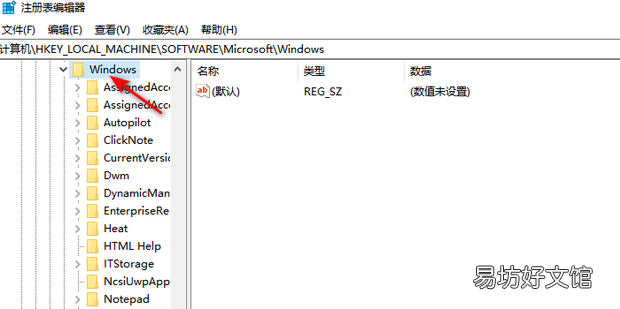
文章插图
7、Windows展开后,选择打开CurrentVersion

文章插图
8、右键点击ProgramFilesDir(x86),并选择修改

文章插图
9、把数值数据改为D:\xz,之后等待电脑重启完毕即可
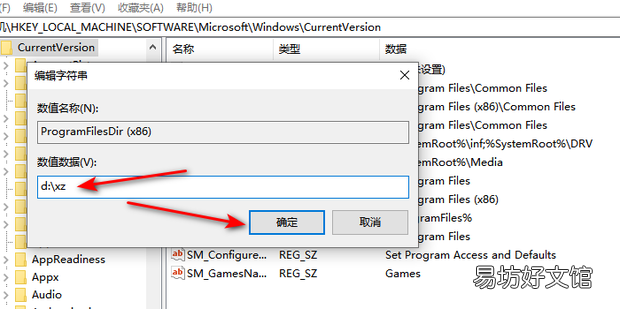
文章插图
10、结果如下图所示
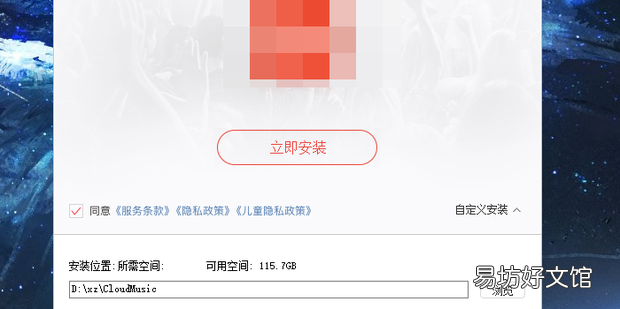
文章插图
推荐阅读
- 威海海区怎么承包
- 思铂睿换了导航车机怎么设置声音
- 洛克王国哈普洛斯怎么打
- 直播间怎么才能快速涨粉
- 舅舅与本人的关系怎么填
- 苹果手机垃圾短信怎么拉黑
- 滴滴年度账单怎么查看?滴滴出行一年订单查询方法介绍
- 五年级家长回音怎么写 具体写法教程
- 番茄酱怎么吃 番茄豆腐做法步骤
- 剪纸——五瓣花







